pdf 용량 줄이기 프로그램 사이트 안내
- 카테고리 없음
- 2024. 10. 18.
PDF 파일은 문서 공유와 저장에 널리 사용되는 포맷이지만, 파일 크기가 커질 경우 전송이나 저장에 어려움을 겪을 수 있습니다. 특히 이미지가 많이 포함된 PDF나 그래픽 요소가 많은 경우 파일 용량이 빠르게 증가합니다. 이 글에서는 PDF 용량을 줄이는 다양한 방법과 각 방법에 따른 장단점을 설명드리며, 자주 묻는 질문(Q&A)을 통해 실용적인 정보를 제공하겠습니다.
PDF 파일 크기를 줄이는 방법은 크게 온라인 도구 사용, 소프트웨어 활용, 그리고 설정 변경을 통해 가능하며, 각 방법의 구체적인 절차와 유의사항을 아래에서 자세히 다루겠습니다.
➡️PDF 용량 줄이기 프로그램 및 사이트 안내⬅️
PDF 용량을 줄이는 방법



1. 온라인 도구 활용
온라인에서 간편하게 PDF 파일 용량을 줄일 수 있는 여러 도구가 있습니다. 이러한 도구들은 파일을 업로드하면 자동으로 압축해 주며, 별도의 프로그램 설치가 필요 없다는 장점이 있습니다. 아래는 대표적인 온라인 PDF 압축 도구입니다.
- Smallpdf: 사용이 매우 간편하며, 무료로 제공되는 기능이 많습니다. 파일을 업로드하고 몇 초 내에 압축된 파일을 다운로드할 수 있습니다.
- ILovePDF: 여러 PDF 파일을 동시에 압축할 수 있고, 사용자에게 다양한 압축 옵션을 제공합니다.
- PDF2Go: 다양한 파일 형식을 지원하며, PDF 압축 이외에도 파일 변환, 병합 등의 기능을 제공합니다.
온라인 도구를 사용할 때 유의사항
- 보안: 민감한 정보가 포함된 PDF 파일은 온라인 도구를 사용할 때 주의가 필요합니다. 모든 온라인 도구가 철저한 보안을 보장하는 것은 아니므로, 중요한 문서는 오프라인 방법을 사용하는 것이 좋습니다.
- 파일 크기 한계: 일부 무료 도구는 업로드 가능한 파일 크기에 제한이 있을 수 있습니다. 고용량 파일을 압축할 경우 유료 버전을 사용해야 할 수도 있습니다.
| 도구 이름 | 특징 | 무료 제공 여부 |
|---|---|---|
| Smallpdf | 간편한 사용성 | 무료 및 유료 |
| ILovePDF | 다중 파일 압축 가능 | 무료 및 유료 |
| PDF2Go | 다양한 기능 제공 | 무료 및 유료 |

2. 소프트웨어 활용
PDF 파일의 용량을 줄이기 위한 전문 소프트웨어도 많이 있습니다. 이들은 더 정교한 설정을 제공하며, 온라인 도구보다 더 높은 보안성을 보장합니다.
- Adobe Acrobat: PDF와 관련된 모든 기능을 제공하는 대표적인 소프트웨어입니다. 파일 압축뿐만 아니라, PDF 편집, 변환 등의 다양한 기능을 지원합니다. 압축 시 화질과 파일 크기 간의 균형을 맞출 수 있는 옵션이 있어 품질을 유지하면서 파일 크기를 줄일 수 있습니다.
- Foxit PhantomPDF: Adobe Acrobat의 대안으로 많이 사용되며, 비교적 저렴한 가격에 PDF 관련 기능을 제공합니다.
- Nitro Pro: PDF 파일 편집 및 압축에 특화된 소프트웨어로, 파일 크기를 줄이는 다양한 설정을 제공합니다.
소프트웨어 활용 시 장단점
- 장점: 고품질의 PDF 파일을 유지하면서도 용량을 크게 줄일 수 있는 세부 설정을 제공합니다. 대용량 파일도 쉽게 처리할 수 있으며, 보안에 강점이 있습니다.
- 단점: 대부분 유료이며, 소프트웨어를 설치해야 한다는 불편함이 있을 수 있습니다.



3. PDF 파일 내 이미지 압축
PDF 파일이 큰 이유 중 하나는 이미지 때문인 경우가 많습니다. 이미지의 해상도가 높으면 PDF 파일 용량도 커지므로, 이미지의 해상도를 낮추거나 이미지 포맷을 최적화하는 것이 용량을 줄이는 좋은 방법입니다.
이미지 압축 방법
- 이미지 해상도 조정: PDF 파일에 포함된 이미지의 해상도를 낮추면 파일 크기가 줄어듭니다. Adobe Acrobat이나 다른 PDF 편집 소프트웨어에서 이를 쉽게 설정할 수 있습니다.
- 이미지 형식 변경: 이미지가 PNG 형식일 경우, JPEG로 변환하면 파일 크기를 크게 줄일 수 있습니다. JPEG는 더 압축된 포맷이기 때문에, 파일 용량을 줄이는 데 효과적입니다.
| 이미지 조정 방법 | 설명 |
|---|---|
| 해상도 낮추기 | 이미지의 픽셀 수를 줄여 파일 크기를 감소시킴 |
| 형식 변경 | PNG에서 JPEG로 변환하여 용량을 줄임 |
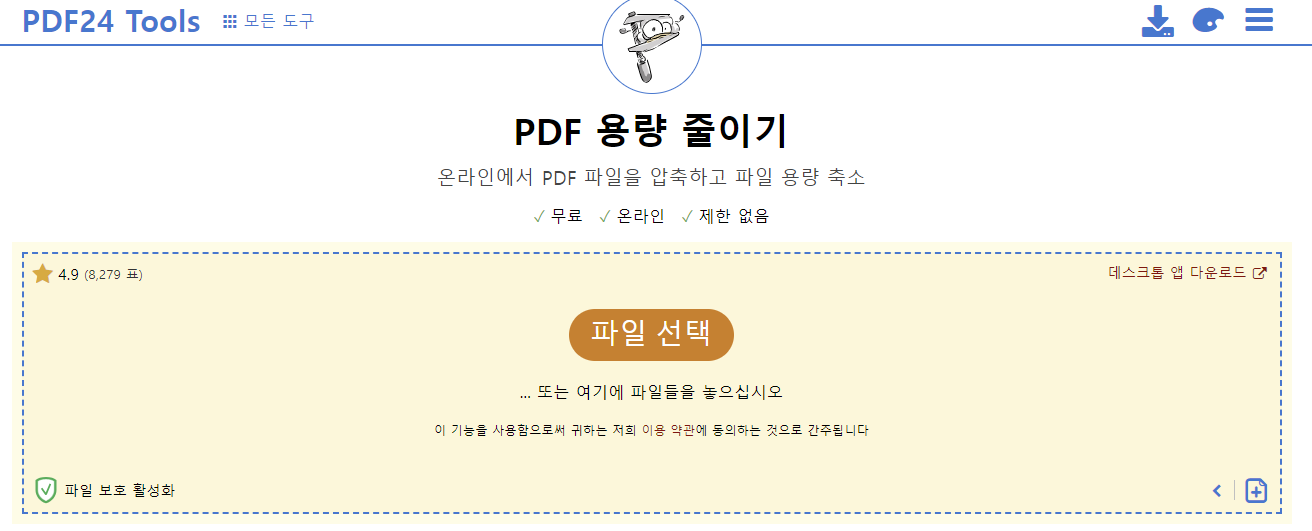

4. PDF 파일 병합 및 페이지 삭제
사용하지 않는 페이지나 불필요한 내용을 삭제하는 것도 파일 크기를 줄이는 방법 중 하나입니다. 긴 보고서나 문서에서 필요 없는 페이지를 제거하면 파일 크기를 현저히 줄일 수 있습니다.
PDF 페이지 삭제 절차
- PDF 편집 프로그램에서 파일을 엽니다.
- 필요 없는 페이지를 선택한 후 삭제합니다.
- 파일을 저장하여 새롭게 업데이트된 파일을 만듭니다.
병합 또한 유용한 방법입니다. 여러 개의 작은 PDF 파일을 하나로 합치면서 중복된 이미지나 텍스트를 최적화하여 용량을 줄일 수 있습니다.


5. 파일 저장 방식 변경
PDF 파일을 저장할 때 최적화된 형식을 선택하는 것도 용량 줄이기에 큰 도움이 됩니다. Adobe Acrobat 등에서 제공하는 최적화된 PDF 저장 옵션을 사용하면, 파일의 용량을 최소화하면서도 중요한 내용이 손실되지 않도록 도와줍니다.
최적화된 저장 옵션 사용 방법
- PDF 파일을 엽니다.
- '파일' 메뉴에서 '다른 이름으로 저장'을 선택합니다.
- '최적화된 PDF' 또는 '저용량 PDF' 옵션을 선택하고 저장합니다.
자주 묻는 질문 (Q&A)

Q1: PDF 파일 용량을 줄이면 문서 품질이 저하되나요?
PDF 파일을 압축할 때 문서의 품질이 일부 저하될 수 있습니다. 특히 이미지가 많은 PDF 파일의 경우 해상도를 낮추거나 압축을 하면 이미지 품질이 떨어질 수 있습니다. 하지만 대부분의 소프트웨어나 도구에서는 적정한 품질을 유지하면서 용량을 줄이는 최적화 옵션을 제공하므로, 큰 차이를 느끼지 못할 수도 있습니다.
Q2: 압축된 PDF 파일을 다시 원본 상태로 복원할 수 있나요?
일단 PDF 파일을 압축하면, 원본 상태로 복원하는 것은 불가능합니다. 따라서 중요한 문서일 경우 압축하기 전에 원본 파일을 별도로 백업해 두는 것이 좋습니다. 그래야 필요할 경우 원본 파일을 사용할 수 있습니다.
Q3: 무료로 PDF 파일 용량을 줄일 수 있는 가장 좋은 방법은 무엇인가요?
무료로 PDF 파일을 줄이는 가장 간편한 방법은 온라인 도구를 사용하는 것입니다. Smallpdf나 ILovePDF 같은 사이트를 통해 손쉽게 파일을 압축할 수 있습니다. 다만, 중요한 정보가 포함된 파일은 보안 문제를 고려해 오프라인 소프트웨어를 사용하는 것이 좋습니다.
Q4: PDF 파일 용량이 큰 이유는 무엇인가요?
PDF 파일 용량이 커지는 주된 이유는 이미지, 그래픽, 또는 고해상도의 파일이 포함되어 있을 때입니다. 또한, PDF에 포함된 폰트나 스타일, 스크립트 등도 파일 크기를 증가시킬 수 있습니다. 이런 요소들을 최적화하거나 불필요한 부분을 제거하면 용량을 줄일 수 있습니다.

PDF 파일의 용량을 줄이는 것은 파일 전송, 공유, 저장을 더 원활하게 할 수 있는 중요한 작업입니다. 온라인 도구부터 전문 소프트웨어, 이미지 압축, 페이지 삭제 등 다양한 방법을 통해 용량을 줄일 수 있습니다. 각 방법마다 장단점이 있으므로, 자신에게 맞는 방식을 선택하는 것이 중요합니다.
PDF 파일을 용량을 줄이는 방법은 생각보다 다양하며, 각각의 상황에 맞게 적용할 수 있습니다. 중요한 것은 문서의 품질을 유지하면서도 용량을 효과적으로 줄이는 방법을 선택하는 것입니다. 위에서 제시한 방법들을 참고하여, 본인의 상황에 맞게 적절한 방법을 선택하시기 바랍니다.
앞으로도 PDF 파일을 더욱 효율적으로 관리하고 용량을 줄이는 방법을 통해, 업무나 개인 프로젝트에서 더 나은 성과를 얻으시길 바랍니다.